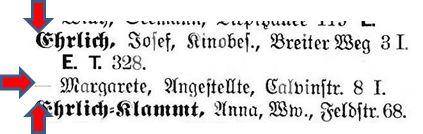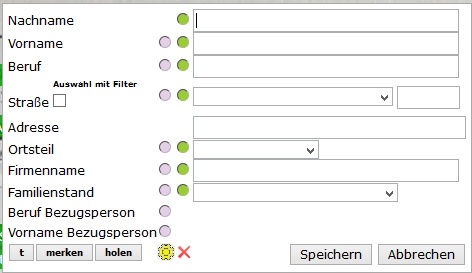Unna/Adressbuch 1911-12

|
Hier kann jeder mitmachen: Dieses Adressbuch wird mit Hilfe des DatenEingabeSystems (DES) erfasst.
|
| Unna/Adressbuch 1911-12 | |
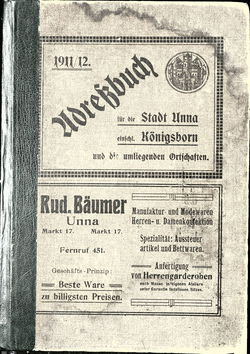
|
Bibliografische Angaben
| Titel: | 'Adreßbuch für die Stadt Unna einschließlich Königsborn' |
| Untertitel: | und die umliegenden Ortschaften |
| Autor / Hrsg.: | Verwaltungs-Sekretär Kinast in Unna |
| Erscheinungsort: | Hamm (Westf.) |
| Verlag: | Selbstverlag, Druck von Emil Griebsch |
| Erscheinungsjahr: | 1912 |
| Standort(e): | Staatsbibliothek Berlin, Signatur: Tg 9910 |
| freie Standort(e) online: | Digitalisat in der DigiBib |
| Umfang: | 360 Seiten |
| Enthaltene Orte: | Unna, Königsborn, Obermassen, Niedermassen, Heeren, Werwe, Afferde, Uelzen, Unna-Mühlhausen, Lünern, Unna-Stockum, Westhemmerde, Hemmerde, Siddinghausen, Bönen, Altenbögge, Bramey, Lenningsen, Flierich, Brüggen, Holzwickede, Opherdicke, Hengsen, Altendorf, Ardey, Bausenhagen, Bentrop, Villmerich, Dellwig, Frohnhausen, Frömern, Fröndenberg, Kessebüren, Langschede, Neimen, Ostbüren, Stertrop, Strickherdicke, Warmen |
| Besonderheiten: | Scan eines Nachdrucks sowie Teilerfassung von Hengsen, Holzwickede und Opherdicke auf geschichtswerkstatt-holzwickede.de |
| Objekt im GOV: | source_1284156 |
Erfassung im Rahmen des Projekt Adressbücher
| Zur Erfassungsstatistik | Suchen | Mitmachen |
| Editionsrichtlinien · Bedienungsanleitung · Mailingliste für Hilfe bei Online-Erfassung
| ||
| Projektbetreuer: | Joachim Buchholz, Evelyn Gebhardt | |
| Kontakt: | ||
Inhaltsverzeichnis
- ↑ Die Seitennummer bezieht sich auf die tatsächliche Seitennummer und weicht von der Nummerierung im Buch ab
Zeichenerklärung
 = Für die sofortige Erfassung vorgesehen.
= Für die sofortige Erfassung vorgesehen. = Nicht für eine Erfassung vorgesehen.
= Nicht für eine Erfassung vorgesehen. = Bereits erfasst.
= Bereits erfasst. = Eine Erfassung kommt in Frage, es wird aber erst zu einem späteren Zeitpunkt entschieden, ob der Bereich erfasst wird oder nicht.
= Eine Erfassung kommt in Frage, es wird aber erst zu einem späteren Zeitpunkt entschieden, ob der Bereich erfasst wird oder nicht.- Ohne Kennzeichnung = Für die Erfassung nicht relevant.
Editionsrichtlinien für die Online-Erfassung (DES)
Das Wichtigste zuerst
- Ein Eintrag beginnt immer am Anfang der Zeile und am oberen Rand der Buchstaben. Daher ist wie im folgenden Beispiel in das Bild zu klicken, um einen Eintrag hinzuzufügen:
- Es wird immer vollständig und so buchstabengetreu wie möglich erfasst. Abkürzungen werden nicht aufgelöst
Allgemein gelten die Editionsrichtlinien für Adressbücher
Hinweis: Das Projekt ist für "Beginner" geeignet, da die Daten einfach zu erfassen sind.
Abweichende oder ergänzende Regeln bei der Erfassung
- Wo immer möglich stehen Straßenauswahllisten zur Verfügung. Sollte ein Name fehlen oder ein Tippfehler vorhanden sein, bitte "xxx nicht in Liste xxx" wählen und Eintrag röten.
- Bitte mit der Erfassung immer beim ersten Buchstaben beginnen.
Einwohnerverzeichnis
- Namen wie "Dippel gt. Müller" werden getrennt durch ein Komma erfasst - also "Dippel, gt. Müller".
- Einige Hausnummern haben eine Hochzahl als Zusatz, z.B. 33² - die Hochzahl wird mit einem Leerzeichen nach der Hausnr. normal erfasst - also 33 2
- Einige Hausnr. enthalten Bruchzahlen z. B. 33½ - wird erfasst als 33 1/2.
- Erweiterungen der Hausnr., wie a, b, c etc., werden ohne Leerzeichen erfasst.
Gemeinden
- Die mit einem * bezeichneten Personen sind selbständige Gewerbetreibende
- Gemäß den Editions-Richtlinien werden sie als Personeneinträge erfasst.
Hinweis zum Erfassungsfenster
Für Einsteiger: DES-Bedienungsanleitung
Tabstop-Kontrolle
Das Erfassungfenster ermöglicht es euch eine Auswahl zu treffen an welchem Datenfeld mit der Tabulator-Taste gestoppt werden soll und an welchem nicht.
Soll ein Tabstop ausgelassen werden den Button anklicken, das Icon Halteverbot wird angezeigt.
Mit der Tabulator-Taste springt ihr dann künftig an diesem Datenfeld vorbei zum nächsten Datenfeld mit Tabstop.
Datenfelder ohne Tabstop könnt ihr normal mit der Maus anwählen.
Werte-Mitnahme
Wird er angeklickt wird das Icon copy angezeigt, der eingetragene Wert wird in das nächste Erfassungsfenster übernommen.
Digitale Bibliothek (DigiBib)
- Scans: Wolfgang Wöstenhöfer
- Projektanlage: Gerhard Stoll
- Projektvorstellung: März 2021
DES-Projekt
- Projektanlage: Julche, Joachim Buchholz
- Projektstatus: in der Erfassung seit 31.03.2021
Fußnoten:'
- Seiten, die doppelte Argumente in Vorlagenaufrufen verwenden
- Adressbuch in der Online-Erfassung
- Adressbuch in der DigiBib
- Online-Adressbuch
- Adressbuch für die GOV-Erfassung
- Adressbuch 1912
- Adressbuch
- Adressbuch in der Staatsbibliothek Berlin (Haus unter den Linden)
- Adressbuch für Unna
- Adressbuch für Hemmerde
- Adressbuch für Flierich
- Adressbuch für Hengsen
- Adressbuch für Holzwickede
- Adressbuch für Fröndenberg